
Siri är Apples standard röstassistent. Men det är inte den bästa röstassistenten med stor marginal och har flera nackdelar. Bland många är Siri att inte vänta tillräckligt länge på att användarna ska prata och komma med svar något som frustrerar användarna.
Även om det finns en lösning på det här problemet har Apple utvecklat en lösning för iPhone och iPad med iOS 16 respektive iPadOS 16. Siri-paustiden kan ökas manuellt och ställas in på en vänteperiod som du väljer. I den här artikeln har jag listat både metoderna och deras steg.
Två sätt att ställa in Siri att vänta längre:
Du kan aktivera Siri genom röstkommandon eller genom att trycka och hålla ned hem/strömknappen på iPhones. Observera att de som använder iPhones med en hemknapp inte kommer att kunna anropa Siri med strömknappen.
Även om detta kanske inte är den mest bekväma metoden, fungerar det. Vårt problem, där Siri börjar arbeta med resultat innan du har slutfört din mening, kan lösas med den här metoden.
Allt du behöver göra är att trycka och hålla ned hem/strömknappen och inte släppa taget förrän du har dikterat hela ditt kommando eller fråga.

Nästa gång du vill fråga Siri något och har lyxen att hålla i din enhet kan du följa dessa steg. Men om du använder iOS 16 och hatar att använda fysiska knappar för att aktivera en ”röstassistent”, gå till nästa avsnitt.
2. Öka Siri Paus Time i iOS 16 och iPadOS 16
Att möjliggöra en handsfree-upplevelse är det primära syftet med röstassistenter. Och varje gång du vill interagera med en röstassistent, i vårt fall Siri, är det inte så meningsfullt att göra det genom att lita på beröring. Det är anledningen till att vi har röstkommandon för att aktivera Siri.
Fram till nu var du tvungen att lita på den tidigare metoden för att öka paustiden för Siri. Men tack vare att Apple lyssnar på kunderna har man nu introducerat en inställning med iOS 16 som låter dig öka paustiden för Siri. Och så här gör du:
- Starta Inställningar.
- Navigera till tillgänglighet.
- Rulla ned och välj Siri under Allmänt.
- Under Siri Paustid kan du välja mellan Standard, Längre eller Längst. Standardinställningen erbjuder den lägsta paustiden, och du är bättre att välja mellan Längre eller Längst baserat på dina behov.
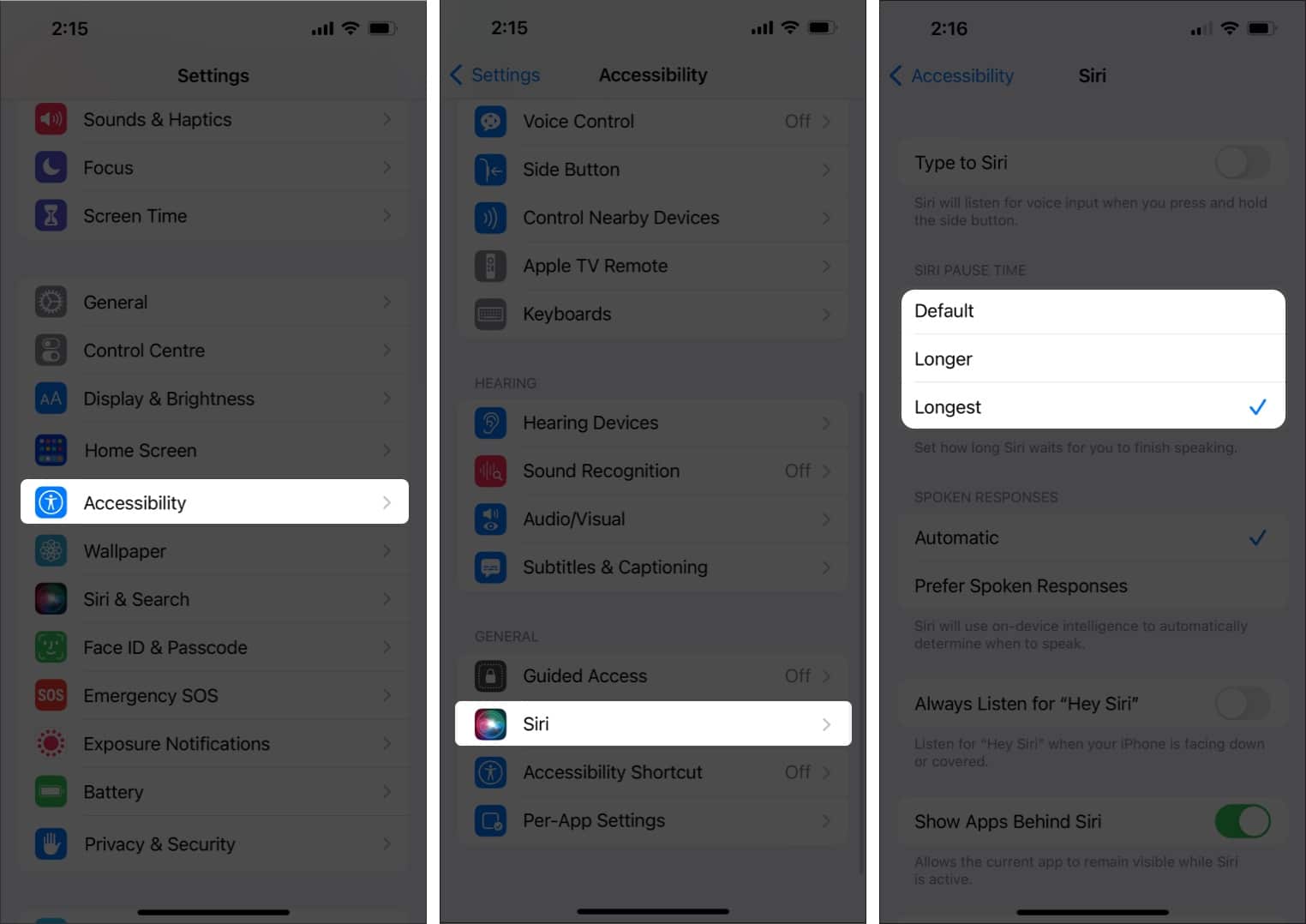
När du har gjort de nödvändiga ändringarna behöver du inte längre oroa dig för att Siri ska svara innan du har slutfört din mening.
Vanliga frågor
För att få Siri att svara eller prata långsammare, följ dessa steg:
Öppna Inställningar → Tillgänglighet → Talat innehåll → Justera skjutreglaget Talhastighet enligt dina önskemål.
Alla kanske inte gillar hastigheten med vilken Siri pratar tillbaka, särskilt om standardspråket för din iPhone/Siri inte är ditt första språk.
Äntligen någon som låter dig prata utan att avbryta halvvägs
När du vill ställa en mycket lång fråga, se till att använda alternativet ”tryck och håll hem/strömknappen”, eftersom du kan aktivera Siri för exakt den tid du vill att den ska lyssna på dig. Om du har några andra frågor angående detta, låt oss veta i kommentarerna nedan, så återkommer vi till dig med en lösning så snart som möjligt.
Läs mer:
- Så här ändrar du Apple Maps-röst på iPhone, Apple Watch och Mac
- Hur man använder Siri offline på iPhone och iPad
- Så här använder du Weather-appen på iPhone och iPad